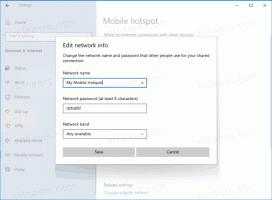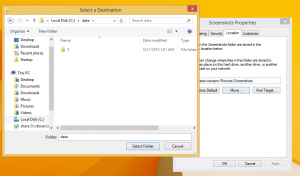Pridobite barvno naslovno vrstico Firefoxa v sistemu Windows 10
Mozilla je pred kratkim izdala Firefox 40, ki vsebuje posodobljeno temo za Windows 10. Ta tema je bila ustvarjena z namenom, da bi imela boljši, bolj uporabni videz v sistemu Windows 10. Če pa ste že omogočili barvne naslovne vrstice v sistemu Windows 10, postane ta tema preveč bela. Tukaj je popravek za to težavo, ki vam bo omogočila, da imate v sistemu Windows 10 barvno naslovno vrstico Firefoxa, ki se ujema z ostalimi barvami OS.
Če ste aktivirali barvno naslovno vrstico v sistemu Windows 10 z uporabo to temo, Aero Lite ali z Winaero Tweaker, bo okno Firefoxa 40 namesto sive postalo belo!
Firefox s privzeto temo Windows 10:
Možno je dobite barvno naslovno vrstico v Firefoxu v sistemu Windows 10. Sledite spodnjim navodilom:
- Ustvarite novo userChrome.css datoteko, kot je opisano v naslednjem članku: Onemogočite ikone v kontekstnem meniju Mozilla Firefox.
Skratka, morate narediti naslednje:- Odprite Firefox in pritisnite tipko ALT na tipkovnici.
- Prikazal se bo glavni meni. Pojdite na Pomoč -> Informacije o odpravljanju težav.
- V razdelku »Osnove aplikacije« kliknite gumb »Pokaži mapo«, da odprete mapo profila.
- Ko se odpre, tukaj ustvarite novo mapo z imenom "Chrome".
- Odprite mapo, ki ste jo pravkar ustvarili. Tukaj morate ustvariti datoteko z imenom userChrome.css.
- Če želite ustvariti datoteko userCrhome.css, uporabite Beležnico. Odprite Beležnico in prilepite naslednje besedilo:
#main-window { color-color: transparentno !important; } #titlebar-buttonbox .titlebar-button { color-color: transparentno !important; } #titlebar-buttonbox #titlebar-min:-moz-any(:hover,[open]), #titlebar-buttonbox #titlebar-max:-moz-any(:hover,[open]) { background-color: hsla (210,4%,10%,.08) !pomembno; } #titlebar-buttonbox #titlebar-close:-moz-any(:hover,[open]) { background-color: hsla (360,100%,50%,.4) !important; }Shranite datoteko v mapo Chrome, ki ste jo ustvarili tako, da vnesete njeno ime v narekovajih:
- zdaj, znova zaženite Firefox.
Tako bo videti vaš brskalnik Firefox:
Opomba, če ste uporabili Winaero Tweaker ali prilagoditev registra pomanjšajte naslovne vrstice okna v sistemu Windows 10, boste dobili pokvarjeno naslovno vrstico! Gumbi bodo videti takole:
#titlebar-buttonbox .titlebar-button .toolbarbutton-icon{ prikaz: brez !important; }
Vaša datoteka userChrome mora imeti naslednjo vsebino:
#main-window { color-color: transparentno !important; } #titlebar-buttonbox .titlebar-button { color-color: transparentno !important; } #titlebar-buttonbox #titlebar-min:-moz-any(:hover,[open]), #titlebar-buttonbox #titlebar-max:-moz-any(:hover,[open]) { background-color: hsla (210,4%,10%,.08) !pomembno; } #titlebar-buttonbox #titlebar-close:-moz-any(:hover,[open]) { background-color: hsla (360,100%,50%,.4) !important; } #titlebar-buttonbox .titlebar-button .toolbarbutton-icon{ prikaz: brez !important; }
To je vaša naslovna vrstica Firefoxa, ki je spet videti normalno:
Če niste spremenili svojih naslovnih vrstic, ne dodajte zadnjega kodnega bloka!
Tukaj lahko prenesete datoteke userChrome.css, pripravljene za uporabo:
Prenesite userChrome.css, ki je pripravljen za uporabo
To je to. Svoje mnenje lahko delite v komentarjih.